
Съдържание:
- Стъпка 1: Отворете контролния панел
- Стъпка 2: Намерете мрежовите настройки
- Стъпка 3: Отворете „Център за мрежи и споделяне“
- Стъпка 4: Щракнете върху „Промяна на настройките на адаптера“
- Стъпка 5: Щракнете с десния бутон върху вашия „WiFi адаптер“
- Стъпка 6: Щракнете върху „Преименуване“(Ако UAC ви предупреди, щракнете върху OK)
- Стъпка 7: Въведете произволно име в полето и натиснете Enter
- Стъпка 8: За да проверите дали работи или не Щракнете тук
- Стъпка 9: И тогава погледнете тук
- Автор John Day [email protected].
- Public 2024-01-30 07:54.
- Последно модифициран 2025-01-23 14:36.
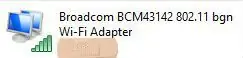
Искате ли да впечатлите приятелите си? Искате да ги накарате да кажат „Уау! Как го направи?“. Прочетете добре тази инструкция и за нула време ще получите страхотни реакции
Стъпка 1: Отворете контролния панел
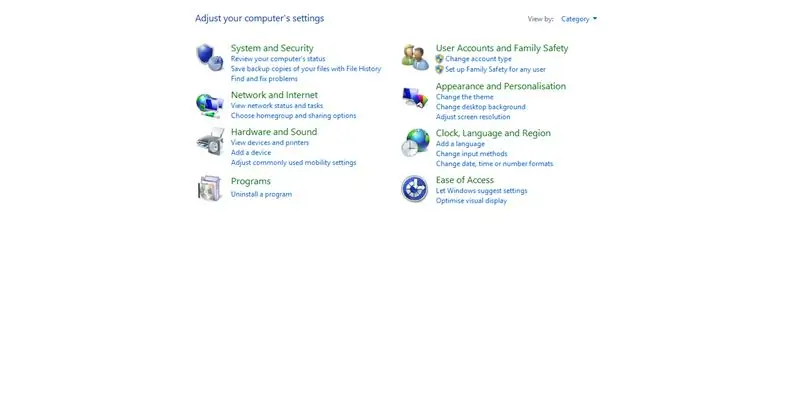
Стъпка 2: Намерете мрежовите настройки
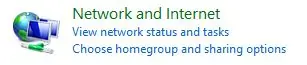
Стъпка 3: Отворете „Център за мрежи и споделяне“

Стъпка 4: Щракнете върху „Промяна на настройките на адаптера“
Стъпка 5: Щракнете с десния бутон върху вашия „WiFi адаптер“
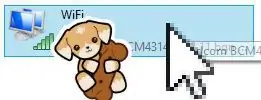
Стъпка 6: Щракнете върху „Преименуване“(Ако UAC ви предупреди, щракнете върху OK)
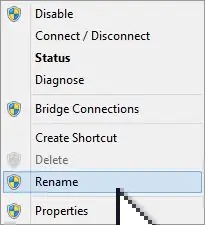
Стъпка 7: Въведете произволно име в полето и натиснете Enter
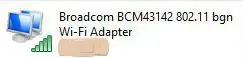
Стъпка 8: За да проверите дали работи или не Щракнете тук
Стъпка 9: И тогава погледнете тук
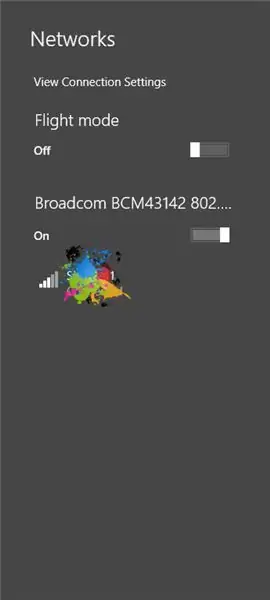
Цензурирах името си за Wi-Fi, защото познавате педо и хакери
Препоръчано:
Как да промените вашия M.2 SSD за Acer Aspire E5-576: 4 стъпки

Как да смените вашия M.2 SSD за Acer Aspire E5-576: Материали: Лаптоп Нова M.2 SSDA малка отвертка с глава Philips
Как лесно да промените името на Bluetooth модула с Arduino: 4 стъпки

Как лесно да промените името на Bluetooth модула с Arduino: В този проект ще научите как да дадете име на вашия Bluetooth модул и да откриете грешки в работата на вашия bluetooth. За този проект ще използвате следните компоненти, представени по -долу
Как да промените името на Airdrop !!: 8 стъпки

Как да промените името на Airdrop !!: В тази инструкция ще ви покажа как да промените " името на airdrop "
Използвайте вашия Mac OSX като безжичен адаптер за вашия XBOX 360: 6 стъпки

Използвайте вашия Mac OSX като безжичен адаптер за вашия XBOX 360: Видях друго ръководство за това как да направите това тук, но беше ужасно погрешно и оставих толкова много неща, затова реших да направя свой собствен
Как да промените LCD дисплея на вашия мобилен телефон Nokia .: 6 стъпки

Как да смените LCD дисплея на вашия мобилен телефон Nokia. Тази инструкция ще ви покаже как да промените счупен LCD дисплей на вашата Nokia. Снимките по -горе показват Nokia 6300 classic, но ще бъдат същите или почти същите с много други модели на Nokia. Защо трябва да смените вашия LCD? Може би защото
